| • | Vă rugăm să folosiţi cea mai recentă versiune a utilitarului BRAdmin Professional 3, care poate fi descărcată de la adresa http://solutions.brother.com. Acest utilitar este disponibil numai pentru utilizatorii de Windows®. |
| • | Dacă utilizaţi o funcţie de tip firewall cadrul unor aplicaţii antispyware sau antivirus, dezactivaţi temporar orice programe personale cu funcţii firewall (altele decât Windows® Firewall), programe antispyware sau antivirus pe durata configurării. Când sunteţi sigur că puteţi imprima, configuraţi setările programului software urmând din nou aceleaşi instrucţiuni. |
| • | Nume de nod: numele de nod apare în fereastra curentă a utilitarului BRAdmin Professional 3. Numele de nod implicit este „BRNxxxxxxxxxxxx” sau „BRWxxxxxxxxxxxx”. („xxxxxxxxxxxx” este adresa MAC / adresa Ethernet a aparatului dumneavoastră.) |
| 1 | Porniţi utilitarul BRAdmin Professional 3 (din Windows® 2000/XP, Windows Vista® şi Windows Server® 2003/2008) făcând clic pe start / All Programs (Toate programele)1 / Brother Administrator Utilities / Brother BRAdmin Professional 3 / BRAdmin Professional 3. 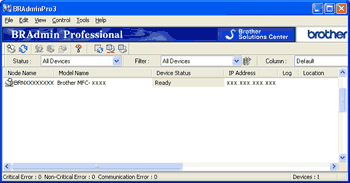 | ||||
| 2 | Selectaţi serverul de imprimare/aparatul pe care doriţi să îl configuraţi. | ||||
| 3 | Selectaţi Configure Device (Configurare dispozitiv) din meniul Control. | ||||
| 4 | Introduceţi parola, dacă este cazul. | ||||
| 5 | Acum, puteţi modifica setările fără fir.
|